
Así se instala el certificado digital en tu smartphone
Cómo instalar el certificado digital en tu móvil para realizar todo tipo de trámites
El certificado digital sirve para todo tipo de menesteres y así ahorrarse el paso de la identificación física de la persona. Tenerlo en el móvil es mucho más cómodo para así autenticarnos en sedes electrónicas de las Administraciones públicas como pueden ser AEAT, SEPE, ayuntamientos o la misma Mi Carpeta de salud de la Comunidad de Madrid.
2 enero, 2023 17:01El certificado digital a día de hoy se puede solicitar de una forma sencilla tal como explicamos hace unos días. Ahora bien, a la hora de instalarlo algunos prefieren usar el PC, pero hacerlo en el móvil va a facilitar mucho las cosas por la versatilidad que ofrece este tipo de dispositivo.
[Instalado el certificado digital en el móvil, Carpeta Ciudadana es la primera app esencial a usar]
Cómo descargar einstalar el certificado digital desde el móvil
Cómo instalar el certificado digital en tu smartphone
Hay aplicaciones o servicios como Mi Carpeta de Salud de la Comunidad de Madrid que exigen el uso del certificado digital para poder acceder a su servicio y realizar todo tipo de trámites desde el móvil.
El certificado digital sirve para identificarse en Internet e intercambiar información con organismos con la garantía total de que tanto el usuario como el interlocutor puedan acceder a ella.
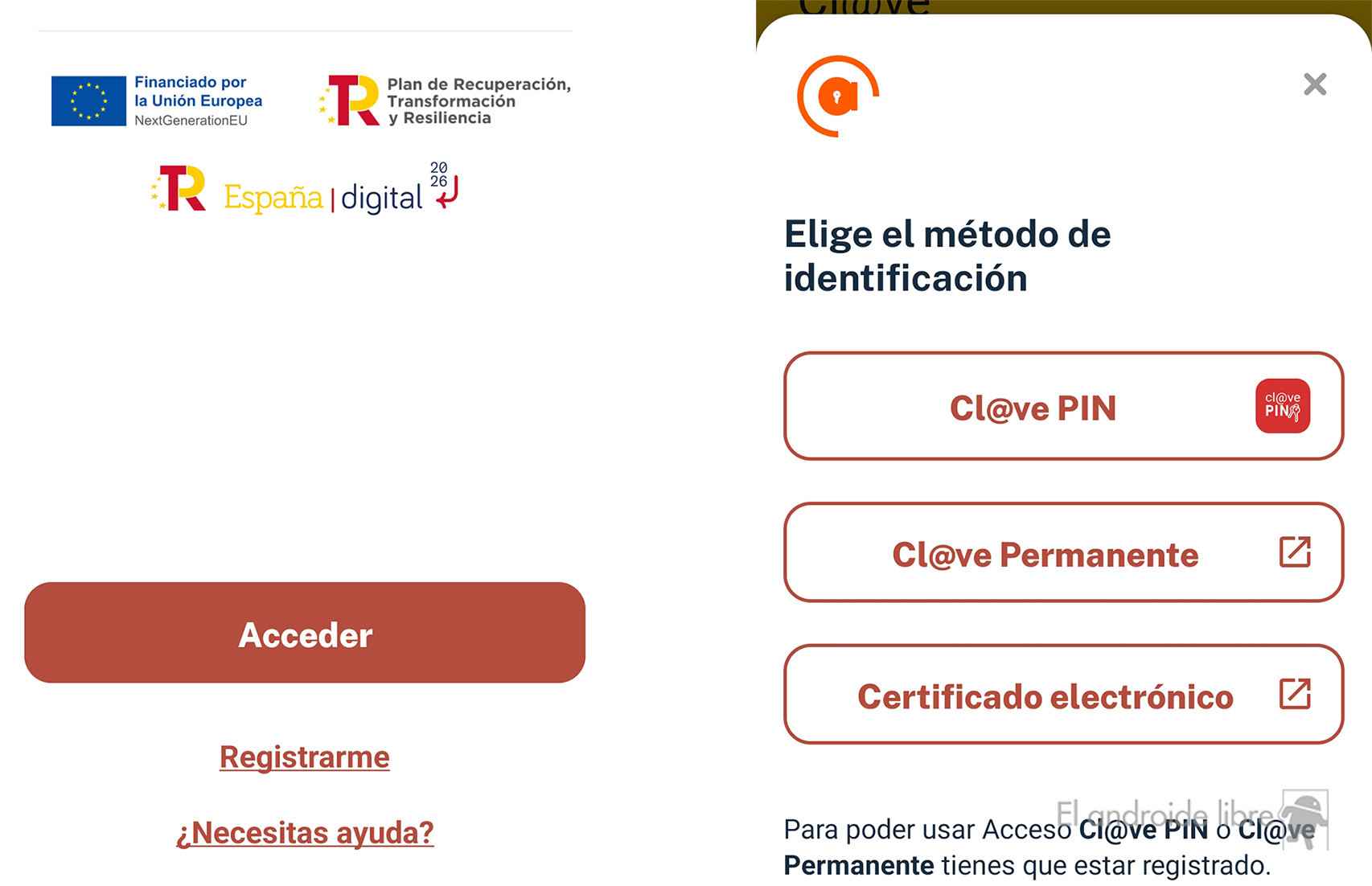
Una de las apps que exige el certificado digital para las credenciales El Androide Libre
Con este certificado electrónico vamos a poder autenticarnos en las sedes electrónicas de las Administraciones públicas tipo AEAT, SEPE o los mismos ayuntamientos, así que para muchos trámites actualmente es esencial disponer del mismo.
Algunos de esos trámites son para cambio del domicilio fiscal, pagar o presentar impuestos, solicitud de la tarjeta sanitaria europea (como el mismo de la covid-19), solicitar pensiones, prestaciones o modificar todo tipo de datos como pueden ser los bancarios.
Paso a paso para instalar el certificado
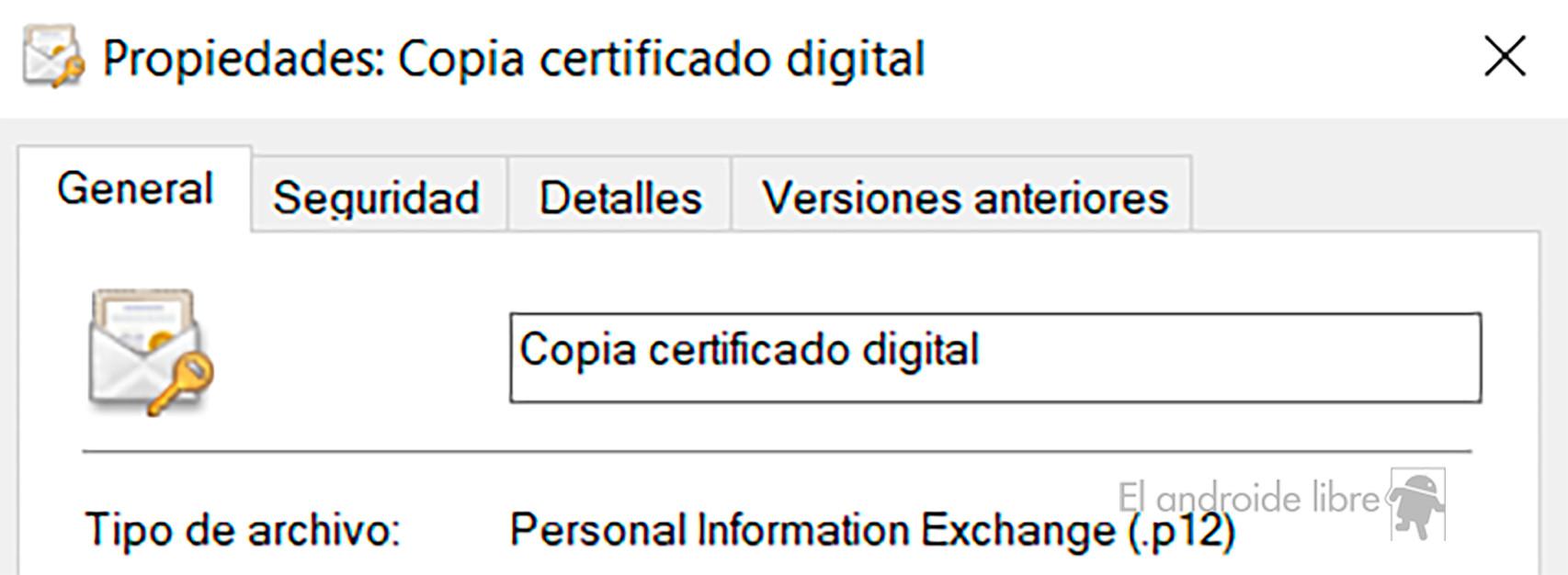
Este es el certificado digital con sus detalles y la extensión .p12 El Androide Libre
Primeramente hemos de contar con el certificado digital, que ha de acabar con la extensión *.p12 o *.pfc. Como vamos a instalarlo en el móvil, podemos pasarlo desde el PC a la carpeta raíz del smartphone (justamente donde están todas las carpetas de Android, DCIM, Documents, Download...).
Una vez que tengamos este archivo en la memoria interna de la raíz del móvil, hemos de ir a Ajustes > Seguridad > Otros ajustes de seguridad > Instalar certificados desde la SD. Los pasos pueden cambiar según la marca del móvil (en nuestro caso es un Samsung Galaxy).
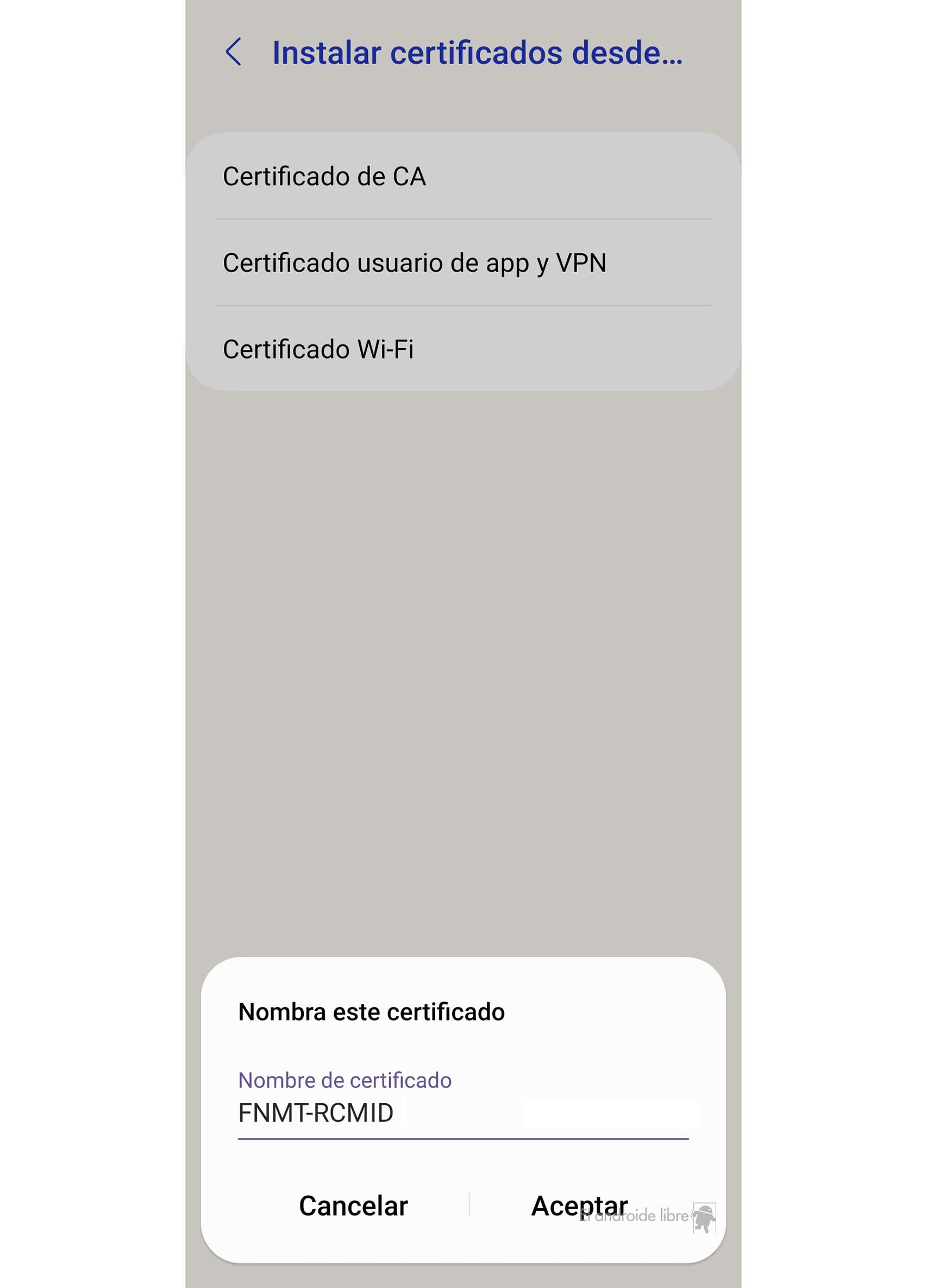
Al extraer el certificado hay que ponerle un nombre sin espacios El Androide Libre
Una vez que estemos en instalar certificados desde la SD, pulsamos sobre certificado usuario de app y VPN. Ahora solamente hemos de dar sobre la memoria interna del móvil y seleccionar el certificado digital.
Tocará extraer el certificado (pide la contraseña si la tuviera), y nombramos al certificado sin espacios (se pueden usar guiones). Se instala y ya lo tenemos listo en el smartphone. Unos pasos a los que también se pueden acceder desde la Sede Electrónica.
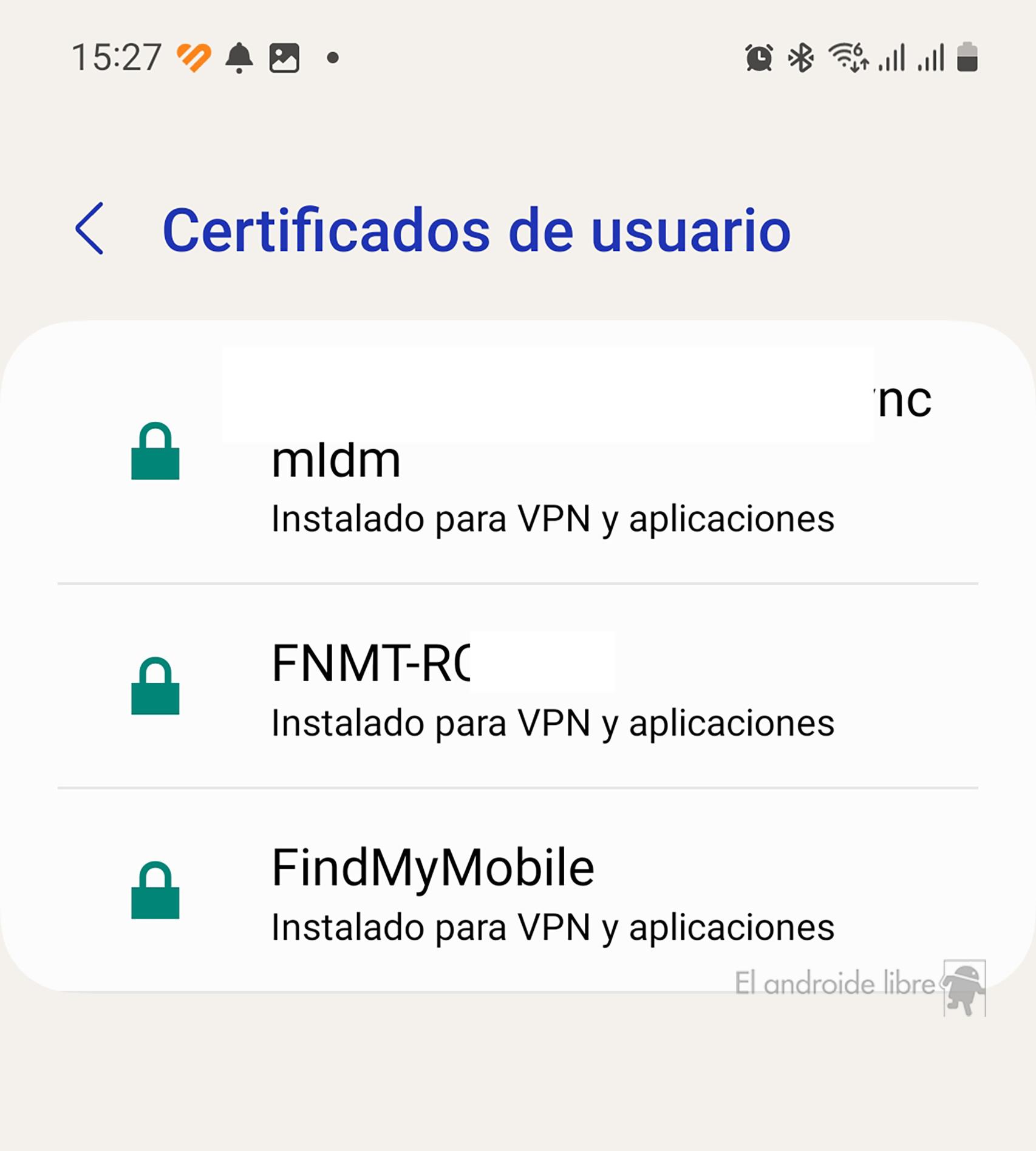
Se puede revisar que está instalado el certificado electrónico El Androide Libre
Ahora solamente quedará usar alguna de las apps o la misma web desde un navegador en el móvil, para que después de una serie de identificaciones, pasemos directamente a la app o servicio ya con la autenticación realizada. En todo momento podemos revisar que el móvil tiene el certificado instalado desde "Certificados de usuario".
Te puede interesar
- Podrás llevar tu certificado de vacunación dentro de Google Pay
- Samsung Pay ya es Samsung Wallet en España: ya puedes descargar la actualización
- Así se paga con el Samsung Galaxy Z Flip 4 y su pantalla frontal: comodidad que cautiva a cualquiera
- Samsung Pay evoluciona para controlar tu casa, tu coche y tus contraseñas





